win10系统升级一直是0%的解决办法
更新时间:2020-04-27 10:08:16 来源:雨林木风官网 游览量: 90 次
win10系统有自动升级功能,升级过程不需要我们干预。今天有网友说他的win10系统升级一直是0%就卡住了,不清楚怎么解决。因此今日小编为大伙儿说的便是有关处理win10系统升级一直是0%的解决办法。
解决方案以下:
方式 一:
1、在菜单栏中点一下运作,→键入“services.msc”→寻找“windowsupdate”右键挑选“终止”
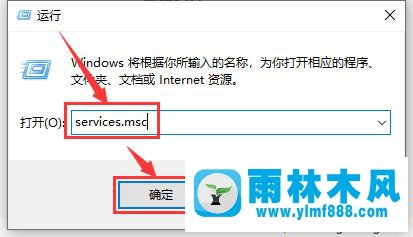
2、进到C:\windows:\SoftwareDistribution→删掉DataStore和Download这两个文件夹名称
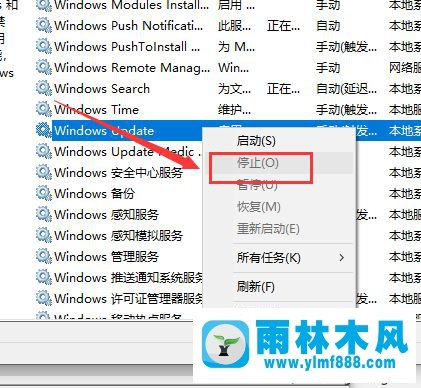
3、在菜单栏中点一下运作,→键入“services.msc”→寻找“windowsupdate”右键挑选“起动”。
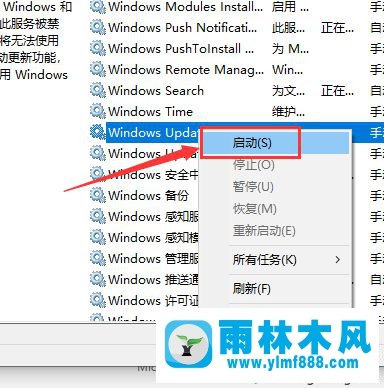
4、重启电子计算机。
方式 二:
1、最先关掉当今Windows升级的“设定”对话框,按“Ctrl+Shift+Esc”调成资源管理器。
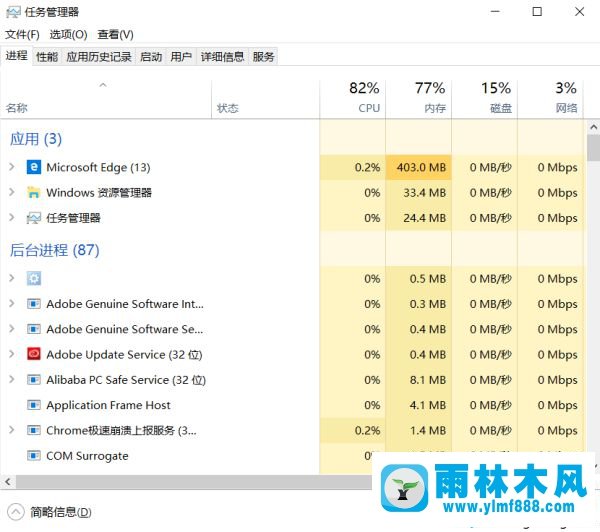
2、随后点一下“服务项目”,寻找“wuauserv”服务项目鼠标右键挑选“重启”就可以。
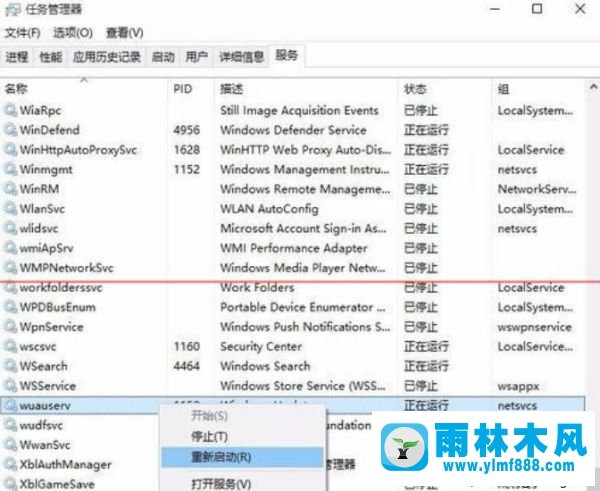
以上便是有关处理win10系统升级一直是0%的解决办法,有出现一样状况的难题能够依照上边的方式来处理哦。
本文来自雨林木风www.ylmf888.com 如需转载请注明!
雨林木风系统栏目
热门雨林木风系统教程
最新系统下载
-
 雨林木风 GHOST Win10纯净版(版本 2021-07-01
雨林木风 GHOST Win10纯净版(版本 2021-07-01
-
 雨林木风系统(Nvme+USB3.X)Win7 2021-07-01
雨林木风系统(Nvme+USB3.X)Win7 2021-07-01
-
 雨林木风系统(Nvme+USB3.X)Win7 2021-07-01
雨林木风系统(Nvme+USB3.X)Win7 2021-07-01
-
 雨林木风 GHOST Win10装机版(版本 2021-06-02
雨林木风 GHOST Win10装机版(版本 2021-06-02
-
 雨林木风系统(Nvme+USB3.X)Win7 2021-06-02
雨林木风系统(Nvme+USB3.X)Win7 2021-06-02
-
 雨林木风系统(Nvme+USB3.X)Win7 2021-06-02
雨林木风系统(Nvme+USB3.X)Win7 2021-06-02
-
 雨林木风系统Win7纯净版(Nvme 2021-05-07
雨林木风系统Win7纯净版(Nvme 2021-05-07
-
 雨林木风系统(Nvme+USB3.X)Win7 2021-05-07
雨林木风系统(Nvme+USB3.X)Win7 2021-05-07

